操作步驟:
1、首先進入Win8.1系統啟動選項選擇的高級菜單中;
備注:如果你安裝了雙系統,那麼在開機選擇啟動項時,你直接可以點擊更改xxxxx默認值進入如第三張圖的界面;如果你只有一個啟動項,那麼你需要使用U盤刻錄個鏡像啟動時選擇修復界面如第一張圖的界面。
2、使用U盤或者光盤介質進入安裝界面;
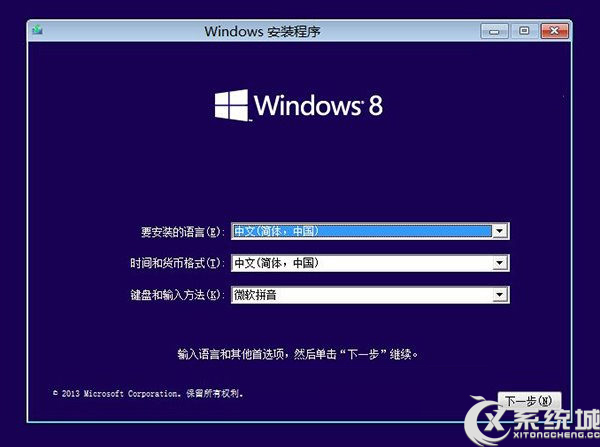
3、點擊修復計算機;
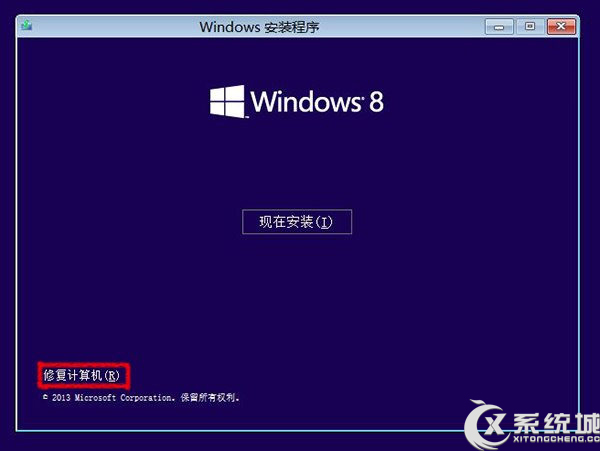
4、點擊疑難解答選項(如果你是雙系統、開機選擇更高默認xxxx時會直接進入下圖的界面);
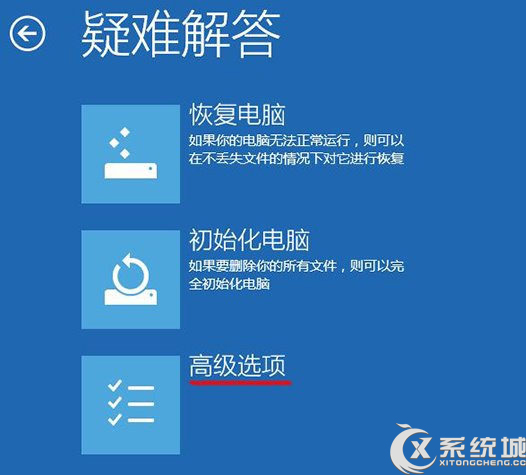
5、接下來都是一樣了:選擇高級選項;
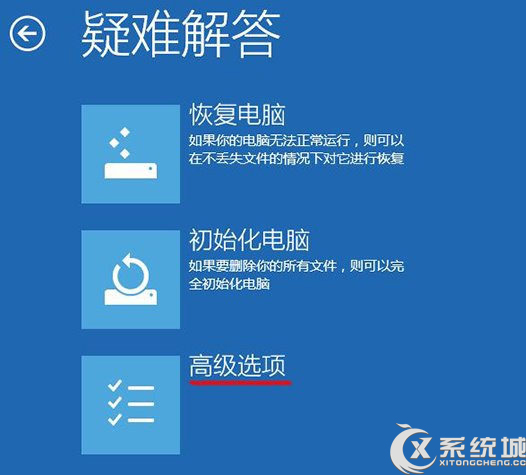
6、選擇系統映像恢復(如果你是保存在本地硬盤的,直接點擊此即可,如果你是保存在移動硬盤或其他介質,請提前插入介質);
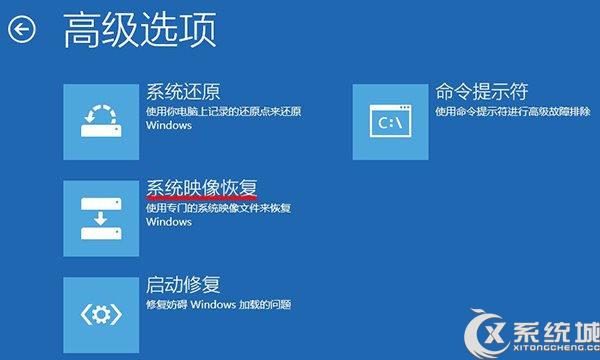
7、選擇目標操作系統;

8、可以選擇恢復映像所處的位置等等;
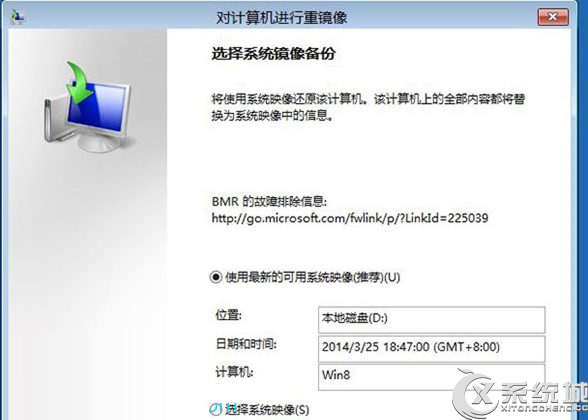
9、是否對原系統驅動器進行格式化;
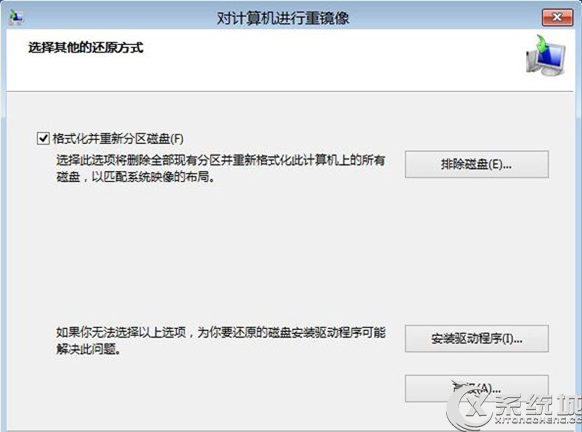
10、選擇需要恢復的驅動器;
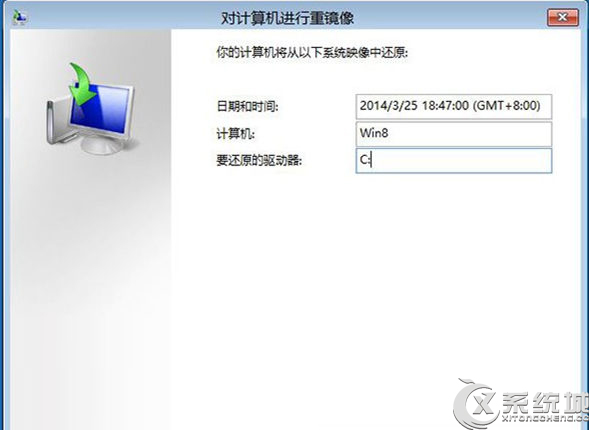
11、正在進行恢復,速度同樣比較慢,需要耐心等待。
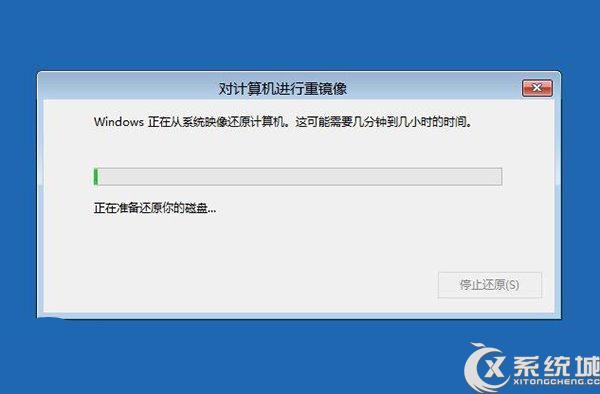
Win8.1系統備份好後,就要掌握如何恢復已備份好的系統,這些操作很簡單,Win8.1系統自帶的映象備份工具就能一次性完成。